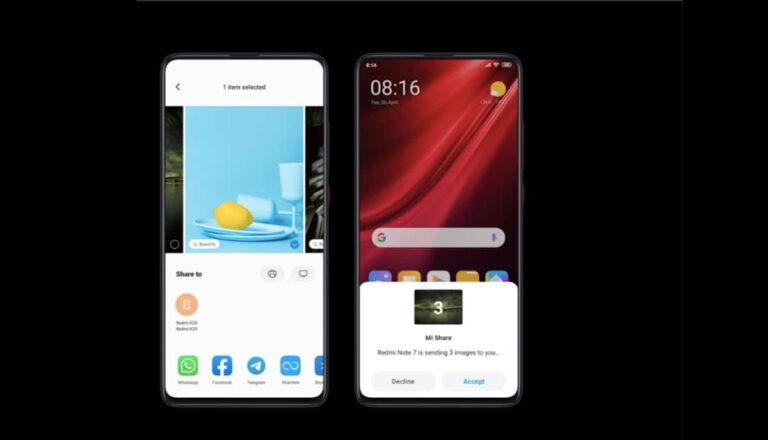Как установить и настроить новый профиль Outlook?

Microsoft Outlook, по сути, является одним из идеальных приложений для Personal Information Manager и доступен как одно из приложений в Microsoft Office Suite. Между тем, его последней версией для операционных систем на базе Windows является MS Office Outlook 2013 и MS Office Outlook 2011 для Mac OS.
Вот пошаговое руководство по настройке профиля в версии Microsoft Outlook 2010.
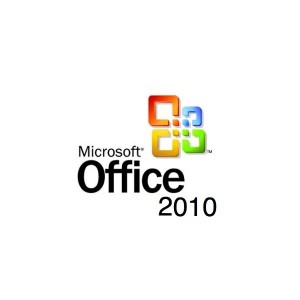

ПРИМЕЧАНИЕ: Убедитесь, что доступ в Интернет доступен, прежде чем начинать настройку профиля в Outlook.
Настроить Outlook 2010
- Перейдите в меню «Пуск» вашей системы и нажмите Панель управления с последующим Почта.
ПРИМЕЧАНИЕ: Если вы используете Windows 7, измените параметр просмотра с Категория к Большие иконки смотреть Почта вариант.
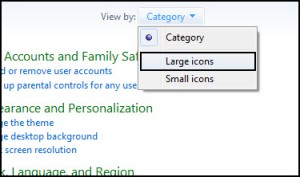
Вид панели управления
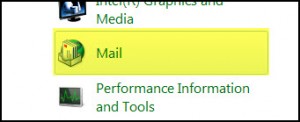
Настройка почты
- Щелкните Добавить…, чтобы начать настройку профиля Outlook.
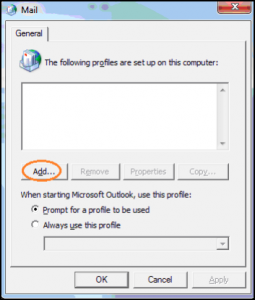
Добавить профиль
- Введите предпочтительное имя, которое вы хотите назвать своим профилем Outlook, затем нажмите Ok.
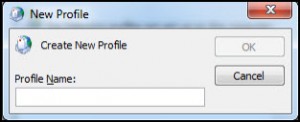
Создать новый профиль
- Введите соответствующие данные в соответствующие поля:
- Ваше имя: укажите свое имя.
- Адрес электронной почты: Ваш полный адрес электронной почты.
- Пароль: Пароль для профиля.
- Retype Password: еще раз введите тот же пароль. Нажмите на Следующий.
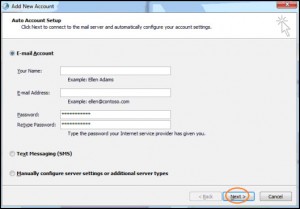
Детали для заполнения
- Подождите, пока Microsoft Office Outlook 2010 завершит автоматическую настройку параметров электронной почты, используя предоставленные данные.
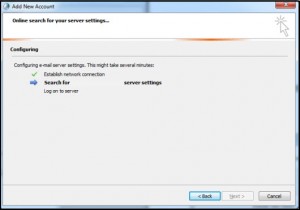
Конфигурация в процессе
- При успешном выполнении соответствующего процесса вы увидите следующий экран. Щелкните Готово.
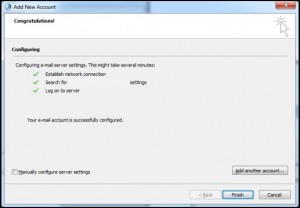
Успешная настройка!
- Теперь настроенный профиль Outlook 2010 можно использовать для отправки и получения электронной почты через используемый адрес электронной почты.
![]()
Чтобы узнать, как установить и настроить Outlook 2013, щелкните здесь.


![Как запланировать электронную почту в Gmail [Bonus Gmail Hack]?](https://ixed.ru/wp-content/uploads/2024/02/how-to-schedule-email-in-gmail-desktop-and-Android-768x432.jpg)